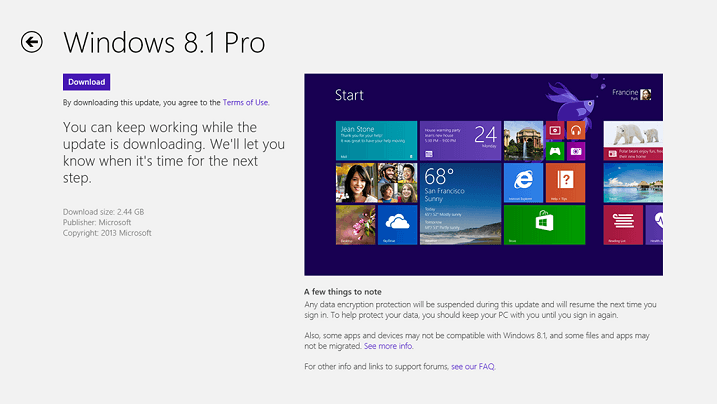
Este software mantendrá sus controladores en funcionamiento, lo que lo mantendrá a salvo de errores comunes de computadora y fallas de hardware. Verifique todos sus controladores ahora en 3 sencillos pasos:
- Descarga DriverFix (archivo de descarga verificado).
- Hacer clic Iniciar escaneo para encontrar todos los controladores problemáticos.
- Hacer clic Actualizar los controladores para conseguir nuevas versiones y evitar averías en el sistema.
- DriverFix ha sido descargado por 0 lectores este mes.
La forma tradicional y sugerida de dar el salto de Windows 8 a Windows 8.1 es a través de la Tienda Windows, pero hay muchos interesados en obtener una alternativa. Intentamos encontrar las opciones disponibles.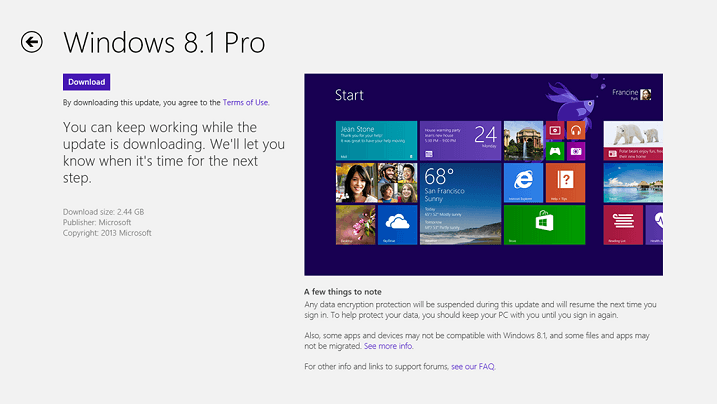
Recientemente, alguien preguntó lo siguiente en los foros de la comunidad de Microsoft: ¿Qué es una alternativa de la tienda de Windows para actualizar Windows 8 a 8.1?? Y aunque algunos de ustedes seguirán adelante y preguntarán: ¿por qué no les gusta ese tipo de actualización?, deben saber que hay algunas razones bien argumentadas por las que uno querría hacer eso. Esto es lo que dice el mismo usuario:
Hola, tengo un amigo con una computadora portátil con Windows 8 (Acer Aspire). Quiere actualizarlo a Windows 8.1. El problema es que en realidad no puede descargarlo a través de la tienda de Windows, ya que esta descarga tiene aproximadamente 3.6GB con una velocidad de Internet lenta. ¿Hay alguna otra manera? Sería genial si pudiera actualizar Windows a través de un archivo ISO. Tiene su clave de producto de Windows 8. ¿Cómo puedo ayudarlo?
Entonces, aquí están las soluciones que conozco hasta ahora:
Formas alternativas de actualizar a Windows 8.1 en lugar de Windows Store
- Deberá descargar la ISO de Windows 8.1 y luego usar una clave genérica que se encuentra disponible en línea que le permitirá instalar porque su clave de Windows 8 no funcionará. Por lo tanto, una vez instalado, use su clave de Windows 8 y funcionará.
- Realice una nueva instalación de Windows 8.1 como esta: siga este enlace https://windows.microsoft.com/en-gb/windows-8/upgrade-product-key-only y luego descargue ambos archivos en ese sitio y luego inicie “Windows8-Setup”. Después de eso, proporcione su clave de producto de Windows 8 y cuando comience a descargar el archivo, cierre el programa e inicie “WindowsSetupBox”. Descargará Windows 8.1 ISO, después de lo cual puede seguir los mismos pasos que en el método mencionado anteriormente.
Eso es todo. Si conoce otra forma de hacerlo, compártala con la comunidad, ya que definitivamente apreciaremos sus comentarios. Estaré atento a otros métodos, si los hay.
Leer también: Cómo instalar Linux Ubuntu en tabletas Surface Pro con Windows 8.1
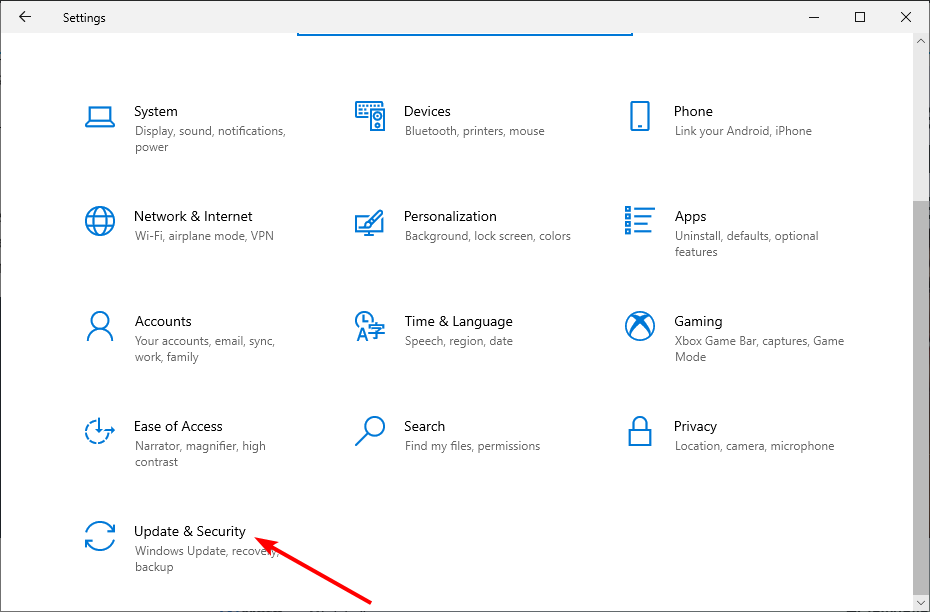

![Instalar software sin directorios de administrador [Windows 10]](/f/dc2a828e107904dd8afc296f0197b339.jpg?width=300&height=460)